遇到的问题:
按照网上的基于Android Studio安装Genymotion插件的教程我已经安好了Genymotion,插件的小图标也已经出现在Android Studio中,点击也能够启动Genymotion中对应创建的虚拟机,但是问题来了,首先是点击Android Studio的Run按钮,本身在Android Studio中创建的AVD都不显示了,去对应的路径下看,AVD其实都是存在的。然后想要调试的app也没有安装到genymotion的虚拟机中。这悲剧了。
解决办法:
出现这个问题的原因实际上很可能是由于Android Studio的SDK路径和Genymotion的SDK路径不一致造成的(我正是这种情况)。
首先在Android Studio中打开某个Project,按下shift+Ctrl+Alt+S四个键,可以看到Android Studio用到的的SDK的路径。比如我的见下图:
然后打开Genymotion,图标如下:
打开Genymotion之后,点击Settings--->ADB可以看到默认的是下图的配置,勾选的的是Use Genymotion Android tools(default):
勾选Use custom Android SDK tools选项,然后正确填入SDK路径,要与Android Studio的路径一致(至少是在上层目录里)。
填好后如下图:
然后重新启动Android Studio和Genymotion虚拟机,再点击Android Studio的Run按钮,可以看到Android Studio之前自己的AVD和Genymotion建立的虚拟机都可以来选择使用了,见下图。然后均可正常调试app(截图省略)。











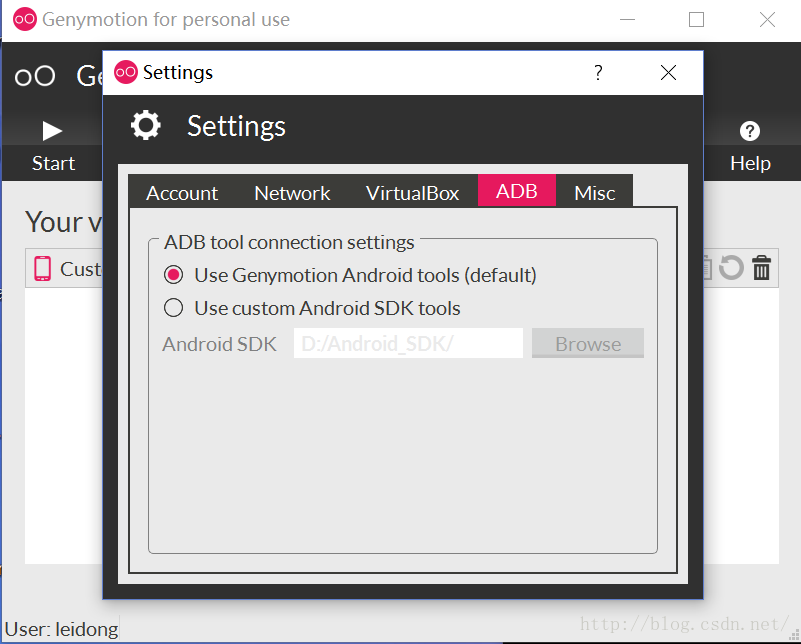

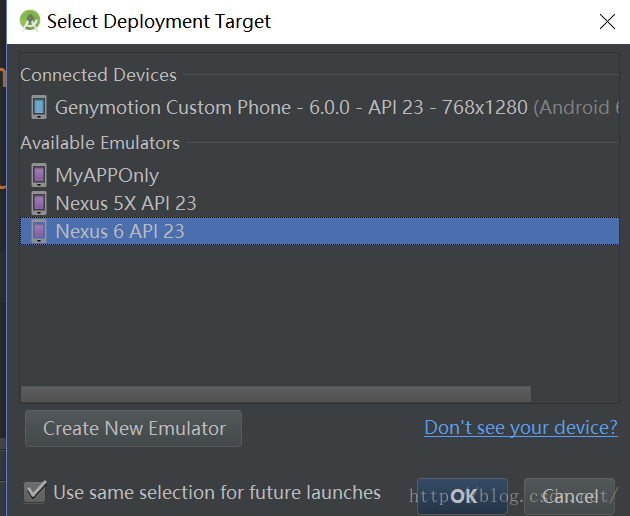














 494
494

 被折叠的 条评论
为什么被折叠?
被折叠的 条评论
为什么被折叠?








